一、git客户端使用
1、 git注册、客户端安装
下载地址:https://git-scm.com/downloads
傻瓜式安装即可,安装完成后打开cmd,输入git确认安装成功
2、 git使用---本地代码上传
>>create repository:取一个名字——Create repository,之后会有一个https路径
>>本地新建一个文件夹,将要上传的代码放在文件夹下,在文件夹下右击——选择git bash here打开dos界面,依次输入:
git init ---建仓
git add * --- 添加代码到本地仓库(*是代码添加全部更新的)
git commit -m "first commit" ---提交到本地缓存(引号中是备注说明)
git remote add origin url ---url是指git上之前配置的repository地址(https路径)
git push -u origin master ---push到master分支
PS:第一次commit时会提示“please tell me who you are”,此时需要先输入以下两行:
>>git config --global user.name "xxx@xxx.com(你的github邮箱)"
>>git config --global user.email "你的github用户名"(敲完之后,继续上面的commit这一步)
如果提示远程仓库存在时,删除远程仓库:
git remote rm origin
3、 clone代码到本地:
本地新建文件夹,打开git命令行,输入:
git clone url
PS:克隆到本地时会带有仓库名字的一层文件夹
4、 git status:查看状态
查看当前git仓库的状态:git status
PS:需要进入到克隆下来的文件夹下才可以查看;如果查看结果为:on branch master,说明已经在master分支
5、 更新代码(需要在仓库文件夹中操作)
更新后》》
git add * ---更新全部
git commit -m "更新说明" ---提交到缓存区域
git pull ---拉去当前分支下最新代码
git push origin master ---将代码push到master分支上
二、pycharm中git的使用:
1、 git配置:
- pycharm中配置git本地地址:file-settings-version control-git
- path to git executable设置git安装目录下的exe文件-确定:
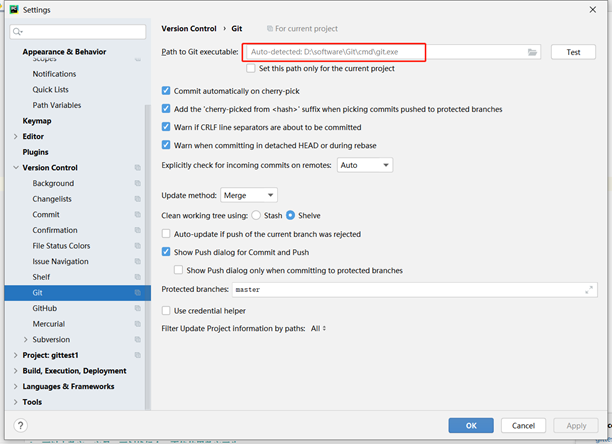
2、 pycharm推送新项目到git:
- 点击VCS-import into Version Control-Share Project on GitHub
- 弹框显示确认仓库名字(Repository name,一般默认为本地项目名称),填写描述(Description)--点击share
PS:如果没有登录,这里会弹框输入git的账号和密码,登录后进行share
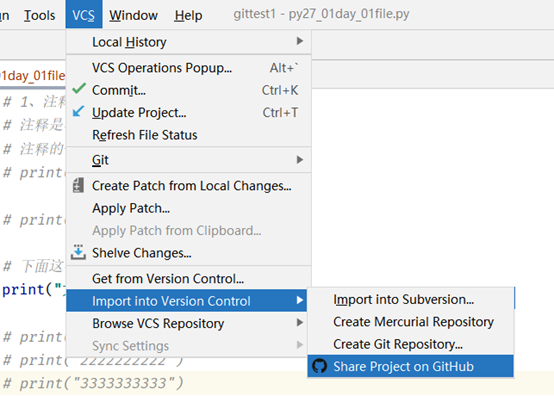 →→→→→→→→→→→
→→→→→→→→→→→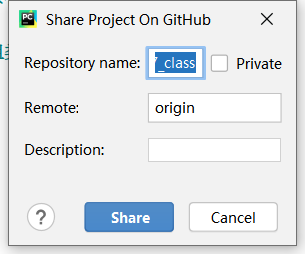
3、 pycharm拉取新项目代码:
点击VCS-get/check from version control-选择git-将github上的项目路径粘贴过来-clone(如果需要输入用户名密码,输入即可)
4、 更新代码:
- 如图所示,在文件3中更新代码,新增文件4,然后点击VCS---git—commit file:

- 选择要提交的文件,填写备注,点击commit
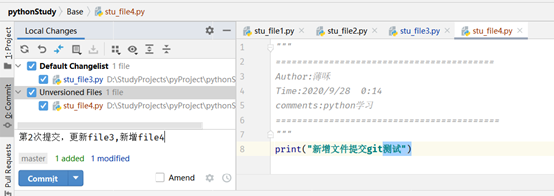
- 提交成功后,文件名显示为默认色
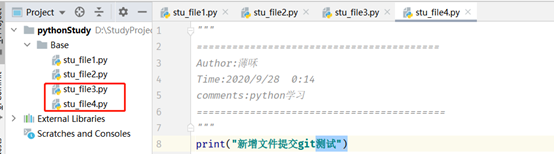
- VCS-git-push,Push tags选择current Branch—点击push,当提示“Push secuessful”或者提示“Pushed 1 commit to origin/master”时表示已经push成功
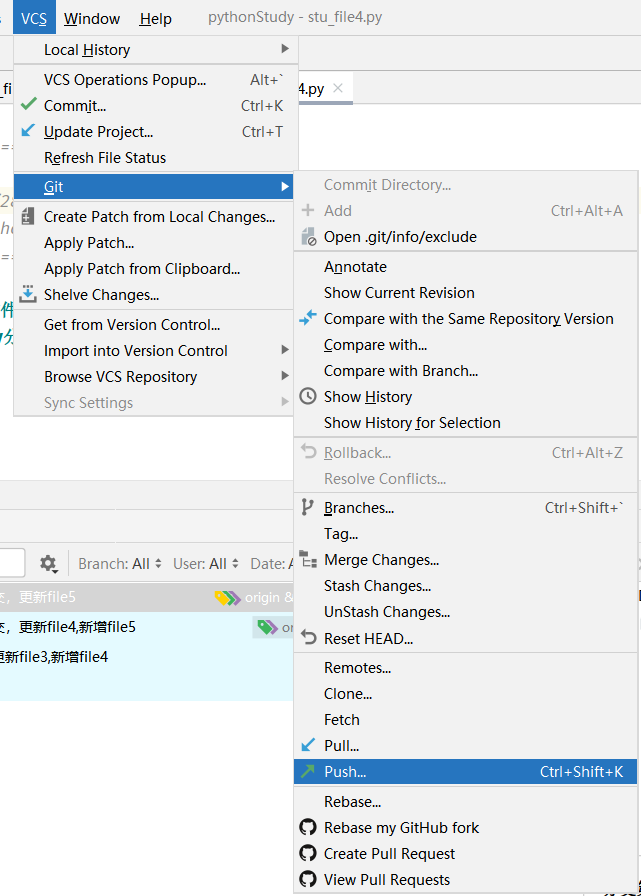 →→→→→→→→→→→→
→→→→→→→→→→→→ 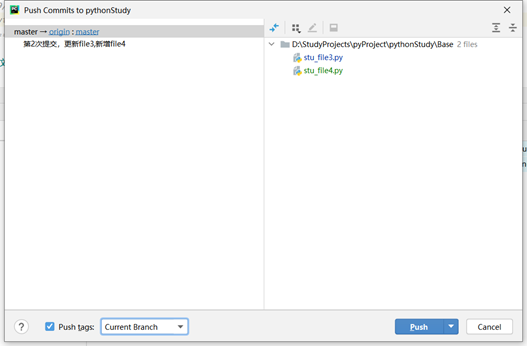
- 打开git查看代码已经推送上去。
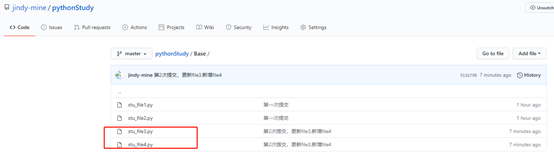
总结:如果有更新,先commit,再push,如果没有更新,则直接push;
点击commit之后,也可直接选择commit and push
5、 pycharm创建本地分支:
- 点击VCS--git--Branches—选择New Branch,起一个分支名字—create
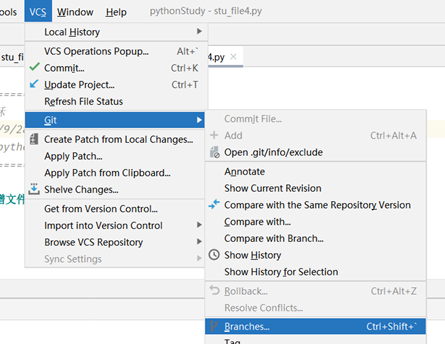 →→→→→→→
→→→→→→→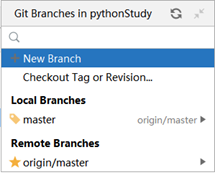 →→→→→
→→→→→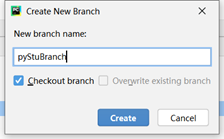
- 创建分支成功后,pycharm会默认切换到新创建的分支,将现有代码push到远程(如果本地代码有更新,需要先commit,再push)
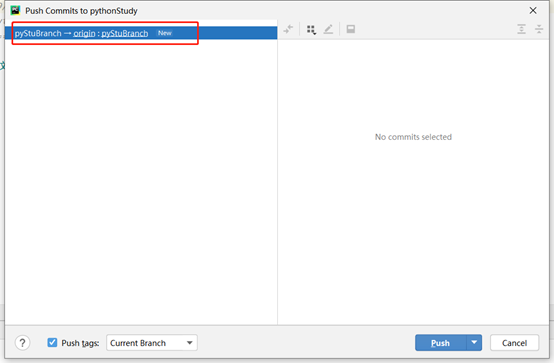
- push完成后,打开git,就可以看到推送上去的分支
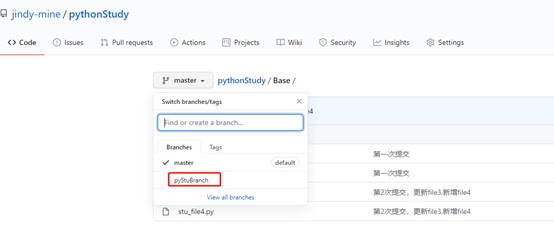
6、 切换分支
如果需要切换分支,回到master分支,则需要进行checkout
(点击VCS--git—Branches—选择master—点击checkout)
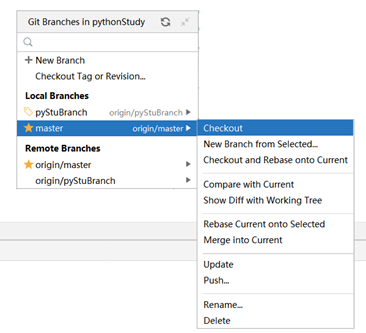
7、 合并分支
- 查看当前所在分支:VCS--git—Branches,书签所在为当前所在分支
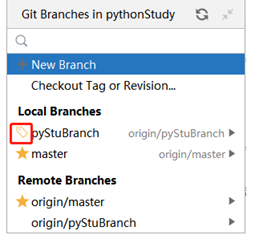
2.提交代码到branch分支(与提交到master操作相同:commit--push)
3.将分支切换到master分支,然后VCS--git—merge changes
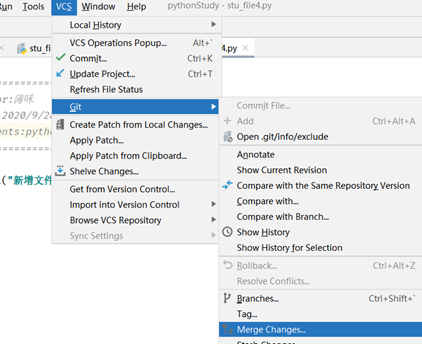
4.选择要合并的分支,点击merge
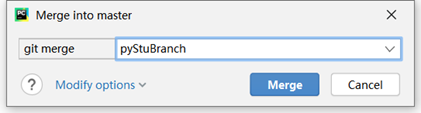
5.merge完成后就可以看到本地的master分支也有文件5,文件4进行了更新,然后再将master更新到远程即可
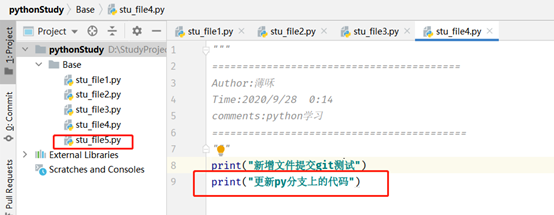
8、 版本回滚:
1.回退的三种类型:
Mixed:此为默认方式 回退一个版本,且会将暂存区的内容和本地已提交的内容全部恢复到未暂存的状态,不影响原来本地文件(未提交的也不受影响)
soft:回退一个版本,不清空暂存区,将已提交的内容恢复到暂存区,不影响原来本地的文件(未提交的也不受影响)
hard:回退一个版本,清空暂存区,将已提交的内容的版本恢复到本地,本地的文件也将被恢复的版本替换(回到上个版本,后来更新的内容都不要了)
2.查看提交记录:VCS--git—Show History,查看要回退的版本的id(例如回退到28分钟前的版本:文件5更新过的版本)
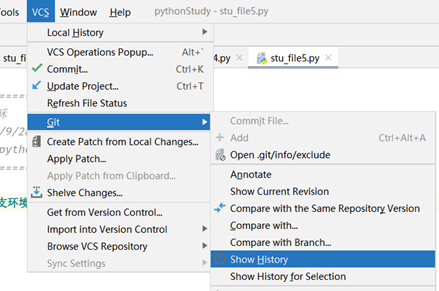 →→→→→→→→→→→
→→→→→→→→→→→ 
3.回退:VCS--git—Reset HEAD,输入要回退的版本id,点击reset,回退后,文件5显示颜色代表回退成功。
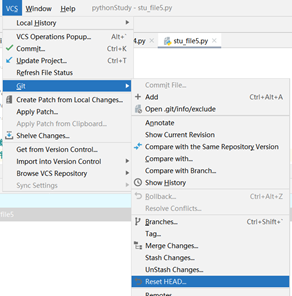 →→→→→→
→→→→→→ 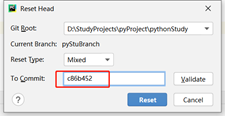
回退后:
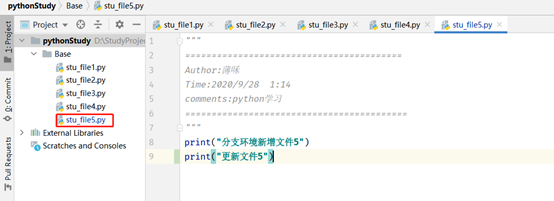
4.切换回最新版本:VCS--git—Show History,点击log,查看最新版本的id,按照回退方式回退即可
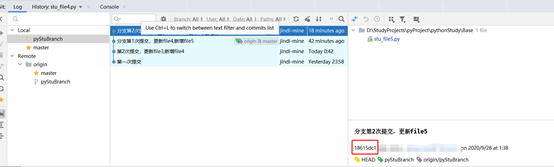
9、 打Tag标签:
1.点击VCS-- git—Tag—create Tag,然后push到远程
Tag name:版本号;Commit:提交的id;Message:当前版本的描述信息
Force:此版本号不存在就不用勾选,如果已存在勾选后可以强制覆盖
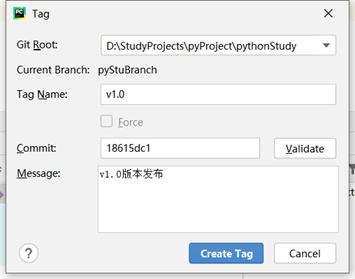
2.删除tag:
删除本地tag:git tag -d v1.0

删除远程tag:git push origin :refs/tags/v1.0
